Så här ändrar du Chromebooks skärminställningar
Vad du ska veta
- Öppna webbläsaren Chrome, gå till Meny (tre punkter) och välj sedan inställningar > Enhet > Displayer.
- Välj alternativ på Displayer menyn för att ändra skärmstorlek, upplösning, orientering och TV-inställning eller börja spegla.
- Problem med spegling? Uppdatering av operativsystemet kan lösa problemet. Välj klocka > inställningar (växel) > Handla omChrome OS > Sök efter uppdateringar.
Den här artikeln förklarar hur du ändrar skärminställningarna på en Chromebook, inklusive parametrar för skärmupplösning och visuell orientering, för att passa dina behov eller ansluta till en bildskärm eller TV och spegel Chromebook-skärmen. Instruktioner gäller alla Chrome OS enheter.
Så här ändrar du Chromebook-skärminställningar
Så här justerar du enhetens skärminställningar:
Öppna Chromebrowser.
-
Välj tre vertikala prickar i det övre högra hörnet av fönstret och välj sedan inställningar från rullgardinsmenyn.

-
Scrolla ner till Enhet avsnitt och välj sedan Displayer.
Alternativt, klicka på tiden längst ned på skärmen och klicka sedan på
redskap ikonen som visas i systemfältet för att komma åt enhetsinställningarna.
Visningsalternativ för Chromebook
På menyn Bildskärmar väljer du ett av följande alternativ för att göra de angivna ändringarna:
- Skärmstorlek: Välj en skärmupplösning. Ändra bredd och höjd (i pixlar) som Chromebook-skärmen eller extern skärm återger.
- Orientering: Ändra standardinställningen genom att välja en annan skärmorientering.
- TV-inställning: Justera justeringen av en externt ansluten tv eller bildskärm. Den här inställningen är endast tillgänglig när den är ansluten till en kompatibel enhet.
- alternativ:Det här avsnittet innehåller två alternativ: Starta spegling och Gör primär. Om en annan enhet är tillgänglig, välj Börja spegla för att visa Chromebook-skärmen på den andra enheten. Välj Gör primära alternativet för att ange den för närvarande valda enheten som den primära skärmen för Chromebook.
Så här åtgärdar du skärmspeglingsproblem på Chromebook
En bugg i en tidigare utgåva av Chrome OS kan orsaka synkroniseringsproblem med vissa externa skärmar, se till att operativ system är uppdaterad. Om du ser en uppåtpil bredvid ditt kontofoto i inställningarna är en uppdatering redo att installeras.
Välj ikonen och välj sedan Omstart för att slutföra uppdateringen. Din Chromebook bör ladda ned uppdateringar automatiskt. Men Chrome OS missar ibland en uppdatering. Så här söker du efter en uppdatering:
Anslut Chromebook till internet.
-
Välj klockan i det nedre högra hörnet av skärmen.
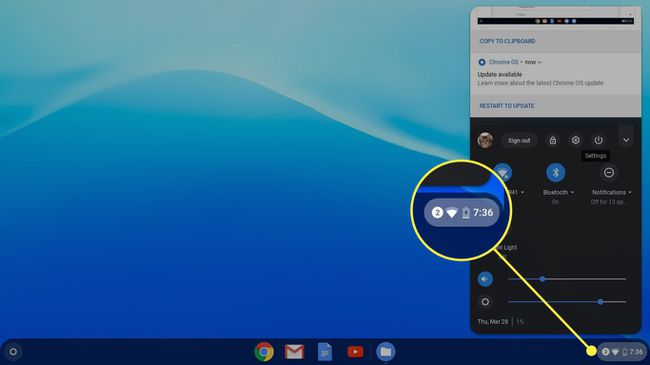
-
Välj redskap ikonen för att öppna inställningarna.

-
Välj hamburgermeny, sedan Välj Om Chrome OS.
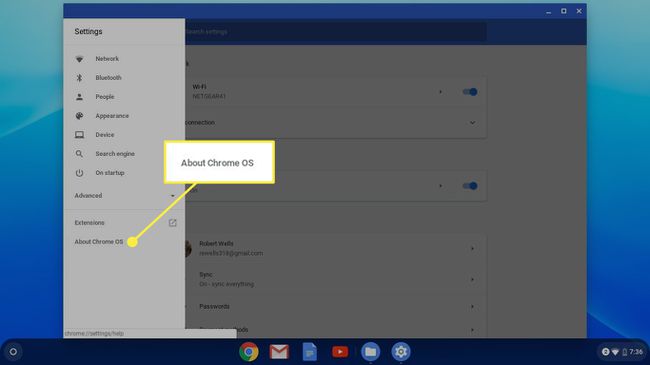
Välj Sök efter uppdateringar.
Om du fortfarande har problem med att spegla din Chromebook kontrollerar du HDMI-anslutningen. Du kan behöva använda en annan kabel eller port. Om skärmen ser förvriden ut efter att du kopplat bort den från en extern bildskärm, gå till menyn Bildskärmar och återställ inställningarna till standardinställningarna.
